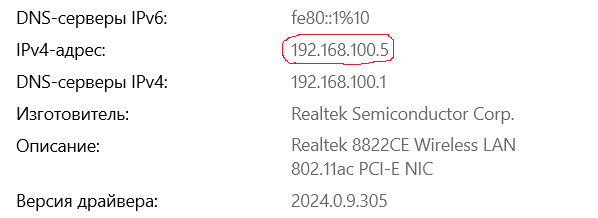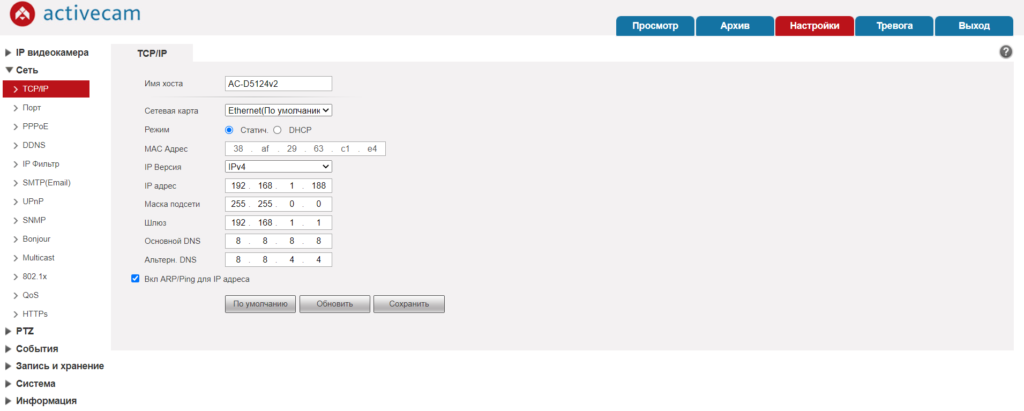Безопасность жилища, автомобиля и другой собственности всегда в приоритете. Не всегда владелец имеет возможность находиться рядом, поэтому спрос на системы слежения только растет. Вопреки сложившемуся стереотипу, не всегда нужен профессионал, чтобы собрать и подключить оборудование. Разберемся, как установить видеонаблюдение самостоятельно.
Все о самостоятельном монтаже видеонаблюдения
Как составить проект
Выбор технологии наблюдения
Этапы монтажа проводной системы
— Укладка кабеля
— Установка камер
— Подключение видеорегистратора
— Настройка оборудования
Особенности установки беспроводных систем
Проектирование системы
Начинать нужно с проекта, в котором будут указаны охраняемые участки, количество видеооборудования. Сначала надо определить число зон наблюдения. Это территория, попадающая под обзор. Не стоит гнаться за количеством, чтобы «видеть все». Это дорого и нецелесообразно. В число зон видеонаблюдения надо включить только места, где может быть незаконное проникновение или возможно причинение ущерба.
Для квартиры это будет входная дверь, окна, места, где хранятся ценности. Для частных домов и дач — ворота или калитка, дверь в дом, вход в гараж или хозяйственные постройки. В любом случае надо предусмотреть обзор самых «опасных» мест и подумать, где поставить камеры. Они должны быть расположены так, чтобы обзор был максимальным. Его не должны закрывать крупные предметы типа деревьев, высоких заборов, столбов.
Для каждой из зон подбирается тип и количество видеокамер. Так, для наблюдения за периметром участка подойдет оборудование с малым обзорным углом, на входе лучше ставить фронтальные приборы с хорошим разрешением. Нужно также определить, где именно будут закреплены камеры. Это могут быть столбы, специально установленные опоры, стена дома. Важно, чтобы устройства были надежно защищены от атмосферных явлений и порчи человеком.
Выбор технологии: аналоговая или IP
Организация видеонаблюдения возможна с использованием одной из двух технологий: аналоговой или IP. Разберем каждый вариант
Аналоговая
Предполагается использование аналоговых видеокамер. Бытует мнение, что их разрешение слишком низкое. Однако, современные модели вполне сравнимы по качеству изображения с тем, что выдает цифровое оборудование. Достоинства аналога заключаются в невысокой цене, простом монтаже и наладке. Но есть и недостатки. Аналоговый сигнал требует оцифровки перед тем, как его перенаправят в компьютер или на жесткий диск. Для этого используется видеорегистратор.
Функционал аналога ниже, чем у цифры, но чаще всего этого вполне достаточно для наблюдения. Аналоговую схему выбирают, если не требуется видеоаналитика и не нужна запись в облако. Она хороша для бесперебойной работы камер по простым схемам с расстояния 150-500 м без использования дополнительных усилителей.
Что понадобится для сборки аналоговой схемы
- Видеокамеры для сбора и передачи информации.
- Регистратор либо плата захвата, с помощью которых оцифровывается сигнал.
- Кабель: используется провод коаксиального типа либо витая пара.
- Источник питания, бывает автономным или отключаемым.
- Жесткий диск, используется для хранения собранной информации.
- Разъемы для соединений. С витыми парами используются передатчики пассивного типа, с коаксиальными проводами устанавливаются BNC-коннекторы.
В некоторых случаях понадобится еще и роутер. Он нужен для работы с локальными сетями и для удаленного наблюдения.
IP-система
Схема строится на использовании IP-видеокамер. Это самодостаточные устройства, получающие, обрабатывающие и записывающие видеосигнал. Для их работы не нужен регистратор. Они транслируют на монитор качественную картинку. Есть возможность беспроводного подключения, тогда изображение доступно в любой точке мира. Информация записывается в облачный сервис. Это безусловные плюсы цифровой схемы. Ее основные недостатки — высокая цена и несовместимость приборов от разных брендов.
Цифру выбирают, если требуется качественное масштабируемое изображение и необходимость хранения собранной информации в облаке.
Основные элементы IP-схемы
- Цифровая видеокамера.
- Кабель: только витая пара.
- Коммутатор либо роутер для подключения IP-видеокамеры к локальной сети.
- Соединительные разъемы. Коннектор класса RJ 45. Если используется технология РОЕ, ставится четырехпарная витая пара и РОЕ коммутатор.
- Блок питания на 12 В, отключаемый либо автономный. Можно подавать питание через РОЕ свич.
Дополнительно могут быть установлены жесткий диск и видеорегистратор. Их ставят для записи собранной информации.
Этапы монтажа проводной системы
Непосредственно к монтажу приступают после того, как была составлена схема и в соответствии с ней выбраны и закуплены все элементы. Поэтапно разберем, как самостоятельно установить видеонаблюдение.
1. Укладка кабеля
Элементы системы соединяются кабельными магистралями. Для аналога используется специальный кабель коаксиального типа. Он защищен от помех экранирующим покрытием. Для цифры укладывают витые пары. Это сплетенные пары проводов-проводников. Переплетение снижает электромагнитные помехи. В обоих случаях укладку начинают с самых удаленных точек. Последними прокладываются трассы к расположенным вблизи объектам.
Кабели соединяют камеры с видеорегистратором. В зависимости от условий, используют два варианта трассы.
- Скрытый. Провода укладываются внутрь стен или под землю. Это лучший способ защитить их от намеренной или случайной порчи. Для монтажа используют специальные гофрированные трубы, в которые помещаются кабели. Можно сэкономить и уложить их в металлопластиковые водопроводные трубы. Так часто поступают те, кто собирает видеонаблюдение своими руками.
- Открытый. Провода укладывают на установленные опоры, можно класть их вдоль стен, заборов. В таком случае обязательна дополнительная защита от атмосферных воздействий, качественная изоляция. Если монтируется «воздушный» участок, его длина не может быть больше 50 м.
Общее правило для открытых и скрытых трасс: размещение на расстоянии не меньше 0,4 м от силовых кабелей. Иначе сильные помехи будут мешать трансляции с видеокамер. Если все-таки приходится размещать их на меньшем расстоянии, используют заземленный рукав из металла или диэлектрический кабель-канал.
2. Как самостоятельно установить камеру видеонаблюдения
Видеокамеры закрепляются в каждой намеченной на схеме точке. Для этого используются надежные крепежи, чтобы оборудование не вибрировало в ветреную погоду. Желательно накрыть уличные приборы специальными защитными кожухами, это продлит срок их службы. Не рекомендуется устанавливать устройства на металлические держатели. В грозу они могут сработать как громоотвод, что очень нежелательно.
Подключение аналогового оборудование простое. Для этого используется разъем-тюльпан. Желтый и белый провода подключаются к источнику сигнала, красный — питания. Цифровые приборы подключаются двумя коннекторами RJ 45, напряжение подается силовым проводом.
3. Установка и подключение видеорегистратора
Регистратор должен постоянно работать, поэтому надо создать для него нормальные условия. Размещают его в сухом хорошо проветриваемом помещении. Нельзя допускать перегрева оборудования, это может привести к его поломке. Подключать его несложно. Важно не перепутать разъемы, предназначенные для разных устройств. Видеорегистратор с технологией РОЕ дороже, но проще в установке. К нему не надо подключать силовой кабель.
Если такая функция не предусмотрена, отдельно прокладывается провод, подающий напряжение. Он подключается через специальный разъем. В этом случае важна полярность подключения. Все стыки и разъемы надежно изолируются. После того как все приборы подключены, подается питание. Сначала на регистратор, затем на камеры.
4. Настройка оборудования
Начинают с установки правильной даты и точного времени на каждом из работающих устройств. Часовой пояс роутера и остальных приборов должны совпадать. Затем форматируются жесткий диск, на который планируется запись информации. После этого выполняются настройки каждой камеры. Нужно отрегулировать угол поворота и наклона, чтобы площадь обзора была максимально большой. После этого настраивается видеозапись с каждого устройства, и при необходимости проводится настройка удаленного доступа. Система видеонаблюдения готова к работе.
Установка беспроводной системы, и как подключиться к камере видеонаблюдения через телефон
Беспроводные IP-камеры устанавливаются проще. Для их монтажа не требуется прокладка кабелей. Комплект такого оборудования включает видеокамеру, одну или несколько, блок питания и приемное устройство с монитором. Последнее также может записывать собранную информацию. Камеры оснащаются миниатюрным передатчиком, работающим в СВЧ диапазоне. Он передает сигнал. Приборы монтируются на выбранных местах, обеспечиваются питанием и подключаются приемному блоку.
Более совершенные устройства оснащены модулем GPM. Он дает возможность удаленного доступа, в том числе смотреть камеры видеонаблюдения через телефон. Владелец в любое время через смартфон может подключаться к оборудованию и наблюдать за происходящим. Зафиксировав несанкционированные действия, камера отправит ему SMS-сообщение. Такие приборы еще проще в установке. Они не нуждаются в регистраторе, запись ведется на карту памяти. Их ставят на выбранное место, подводят питание, запускают и настраивают.
Есть видеокамеры, работающие с использованием технологии Wi-Fi. Они имеют свой IP-адрес, это дает возможность подключаться к ним через точку доступа или через интернет. Собранная информация отправляется в облако, что предполагает наличие сервера. В домашних условиях это может быть компьютер со специальным ПО. В этом случае видеокамеры устанавливаются, подключаются к источнику питания и компьютеру, настраиваются.
Каждый хочет быть уверенным в безопасности личного пространства, своих родных, а также защитить другие сферы. Например, чтобы не пострадать от автоподставщиков, водители пользуются видеорегистраторами, запись с которых может стать отличным доказательством невиновности. Аналогично работает современная система видеонаблюдения — теперь она столь же проста в установке и настройке, как и автомобильный регистратор.
Прогресс спешит и мчится, нарушая все скоростные режимы. Но, чем сложнее и технологичнее становится техника, тем легче она в настройке и эксплуатации. Например, видеонаблюдение — еще несколько лет назад систему с камерами могли настроить лишь профессионалы, а теперь ею пользуются мамы для слежения за самыми маленькими членами семьи.

Правда, традиционные системы видеорегистрации уже неактуальны, хотя они до сих пор преобладают на предприятиях, в магазинах и даже в жилых домах. Мы имеем в виду наблюдение в классическом понимании — с регистратором на жестких дисках, отдельным компьютером и целой паутиной из проводов и камер допотопного периода. Все это требует постоянного мониторинга, чем, как правило, занимаются «специально обученные» люди. Пора бы это «слежение за слежением» исправить на «вкалывают роботы, а не человек» — так безопаснее и экономически выгоднее.
В этом вопросе на помощь приходят современные IP-камеры с возможностью беспроводного соединения и еще целым ворохом приятных плюшек. Их проще устанавливать, настраивать и эксплуатировать в любых условиях. Мы уже говорили об этом подробно в недавнем материале — о технических характеристиках и всех нюансах выбора.
Перед установкой
Видеонаблюдение можно организовать по витой паре или с помощью беспроводного соединения. Хотя стоит понимать, что подключение беспроводных моделей все равно потребует наличия хотя бы одного провода — кабеля питания 12 В или 220 В, в зависимости от типа устройства. Редкие модели камер «умеют» в полную автономность с помощью солнечных панелей, но этот сегмент устройств пока не распространен и используется в особых случаях.

Тем не менее подвести питание к камере и принимать сигнал без провода — это куда проще и эргономичнее, чем доставлять материалы по проводу из одной части участка или дома в другую. Этакая паутина из поливинилхлорида уже давно не в моде и успешно заменяется на WiFi-сигнал, который есть практически в каждом уголке мира.
Назначение камеры
Перед выбором камеры необходимо определиться с задачами, которые будут возложены на видеомониторинг этого участка. Например, некоторые точки должны транслировать только изображение. При этом они могут регулировать частоту кадров, чтобы сэкономить трафик и место в хранилище. Другие модели умеют записывать не только видео, но и звук, а также воспроизводить его — это удобно для построения своего рода домофонной системы. Например, на даче.

Управление системой
Прелесть современных систем видеонаблюдения заключается в возможности создания удобной экосистемы, в которой могут функционировать не только камеры, но и другие умные устройства и датчики. При этом весь процесс, управление и визуализация транслируются не на местный компьютер, а в облако — самый быстрый, безопасный и отказоустойчивый метод хранения и обработки пользовательских данных.
Вместо шумного системного блока с винчестерами и круглосуточным подключением к электросети через систему бесперебойного питания владелец современных систем может управлять процессом с помощью удобного приложения для смартфона или через веб-сайт. В таком случае работа наблюдения не зависит от местных факторов — осыпания жестких дисков, ошибок файловой системы, попыток взлома сервера-регистратора или даже полевой мыши, которая волшебным образом попала в серверную комнату и перегрызла пару медных проводов.
Компоненты современных систем видеонаблюдения
Современные камеры стали универсальнее и умнее, поэтому список дополнительного оборудования для настройки наблюдения значительно сократился. Раньше для построения системы были нужны следующие компоненты:
- Камеры для захвата видео и звука.
- Видеорегистратор для оцифровки аналогового сигнала и передачи видео на монитор или в сеть.
- Жесткий диск для хранения информации.
- Провода для питания видеокамер и обмена данными.
- Компьютер с необходимым софтом для управления видеорегистратором.
- Внешние динамики для воспроизведения звука (в режиме домофона).
- Внешние микрофоны для записи звука (в дополнение к видеоматериалам или в режиме домофона).
Теперь готовая сеть видеомониторинга может быть ограничена тремя вводными:
- Камера;
- питающий провод;
- смартфон (или компактная приставка-хаб для объединения всех камер в единую сеть и трансляции материалов на телевизор по HDMI).
Наиболее интересными сегодня являются комплекты, которые работают с облаком в режиме реального времени. То есть, камеры всегда подключены к роутеру и транслируют видео на серверы компании, которая выпустила комплект. Пользователь может управлять такой системой как с помощью фирменного приложения, так и через сайт. В таком случае роль видеорегистратора берет на себя встроенная в камеру система хранения на базе карты памяти или сервер в облаке. В качестве монитора — смартфон или другое совместимое устройство. Например, так работают умные камеры Rexant:
Такие видеокамеры можно применить как для домашнего наблюдения, так и для коммерческой сети. На рынке существует множество производителей, которые поддерживают устройства данной категории. Причем компании выпускают сразу несколько типов камер и аксессуаров — внешние, внутренние, а также различные датчики для организации безопасности.
Базовые принципы монтажа камер
Естественно, установка системы наблюдения, какой бы простой и беспроводной она ни была, требует соблюдения некоторых правил. Например, перед монтажом системы необходимо:
- Определить место расположения видеорегистратора. Лучше всего выбрать место, скрытое от посторонних глаз. В отличие от камер, повредить регистратор гораздо легче. Для долгосрочной работы устройства рекомендуется использовать помещение с невысокой влажностью и температурой — например, серверную комнату. Для системы на беспроводных IP-камерах дополнительное помещение не требуется.
- Прикинуть отслеживаемую территорию. Это позволит подобрать оптимальное количество камер и правильно расположить их. Современный видеорегистратор позволяет подключить к себе до 16 камер, но также может работать и с одной. Ограничение на количество беспроводных камер устанавливается производителем софта, который ими управляет.
- Соблюдать общее правило для монтажа камер: чем ниже установлена камера, тем выше детализация наблюдаемого объекта. Для точного отслеживания объектов (лица человека или номера машины) можно использовать камеры с узким горизонтальным углом обзора — от 60°. Если детали не так важны, и основной целью является захват большей территории, то используют широкоугольные камеры (140–150°).

Камеру необходимо устанавливать так, чтобы объектив смотрел сверху вниз. При направлении камеры вверх или вбок, существует опасность возникновения бликов от солнечного света. Это не относится к системам с моторизированным креплением — такие модели охватывают зоны вплоть до 360°.

Если планируется установка полностью аналоговой системы с видеорегистратором или проводных IP-камер c хабом, то необходимо учесть следующие пункты:
- Рассчитываем расстояние между компонентами системы. Лучше приобретать провода для питания и передачи сигнала с запасом, а для аккуратной укладки использовать кабель-каналы и плинтусы. Как правило, производители оборудования комплектуют наборы необходимыми кабелями, но их длины может быть недостаточно.
- Решаем вопрос с удаленным доступом к видеорегистратору. Лучше всего подойдет оптоволокно или ADSL со стабильной скоростью соединения от 5 Мбит/с.
- Для подключения видеорегистратора к телевизору необходимо приобрести HDMI-кабель — скорее всего, он будет нестандартной длины, поэтому потребуется изготовление кабеля вручную. Не забываем, что от длины и качества HDMI зависит стабильность цифрового сигнала — не стоит сильно отдалять друг от друга ТВ и регистратор.
- Для внешнего наблюдения за территорией, важно учитывать погодные условия и подбирать оборудование с высоким уровнем защиты. Повышенную влажность и перепад температур перенесет далеко не любая камера — стоит подумать над дополнительной защитой устройства. Например, изготовить козырек.
Секретные возможности WiFi-камер
Видеонаблюдение может понадобиться не только в частном доме или на предприятии, но и на даче. Почему бы и нет — уж очень любопытно знать, кто ворует мед с пасеки на заднем дворе. Но загородный домик — не настолько важный объект для установки под наблюдение, чтобы задумываться о полноценной системе с несколькими камерами, видеорегистратором и ИБП. Гораздо удобнее прикупить одну 360° камеру с управлением через смартфон и подключить ее к интернету.

На даче нет интернета? Не беда — вспоминаем о портативном 4G-роутере с сим-картой и дело в шляпе. Подключаем камеру и смартфон к точке доступа и полноценная следилка за медведями (ну а кто же еще может пастись по сладенькому) готова. Если нет электричества, тоже не проблема — камеру можно запитать даже от повербанка.
Есть и более универсальный вариант — камера со встроенной SIM-картой и поддержкой 4G. Такой модели понадобится только подключение к электросети, а остальное «подтянется» с помощью настройки.
IP видеонаблюдение для новичка! IP видеонаблюдение — это система видеонаблюдения, в которой все устройства (видеокамеры, видеорегистраторы, сервера и коммутаторы) соединяются между собой в единую сеть. В этой статье разберемся с основными понятиями и наиболее распространенными примерами построения систем IP видеонаблюдения.
IP видеонаблюдение для новичка
IP камера видеонаблюдения
Камера видеонаблюдения подключается к сети двумя способами. Первый способ — это проводной, камера подключается кабелем (витая пара) к роутеру (или коммутатору, либо напрямую к ПК). Второй способ подключения — беспроводной. Если видеокамера поддерживает беспроводное подключение, то ее можно подключить по Wi-Fi сети. Но при подключении видеокамеры как по проводу, так и без провода следует понимать, что нужно питание для видеокамеры. Современные IP видеокамеры подключаются к электросети через блок питания в 12 вольт, либо 5 вольт. Конечно есть видеокамеры работающие полностью на аккумуляторах.
Подключение IP видеокамеры
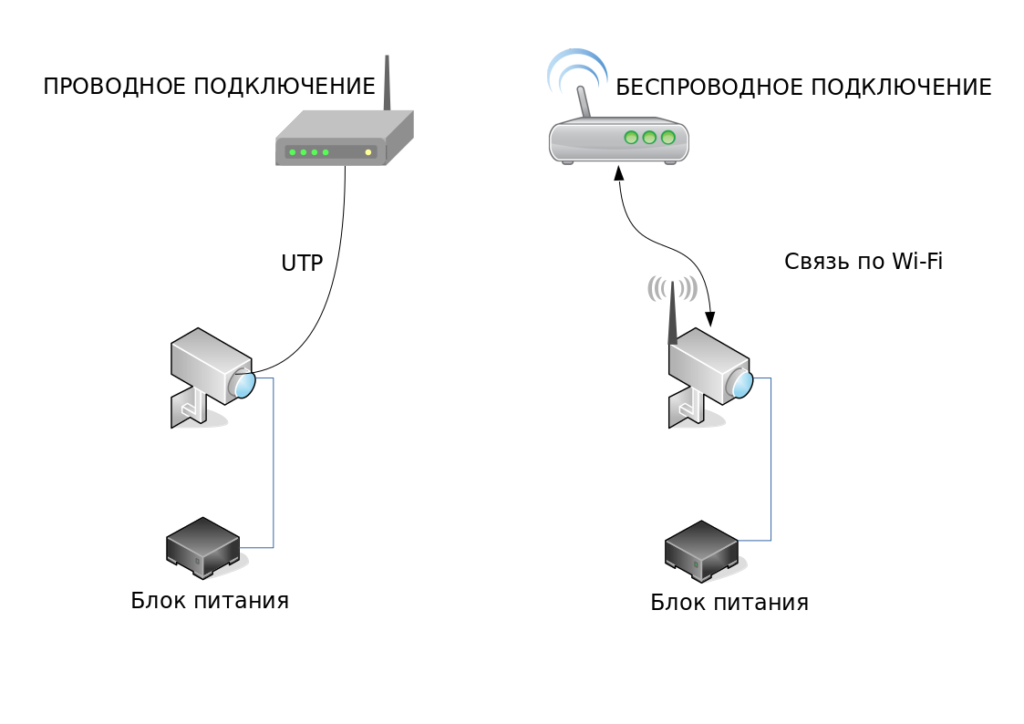
Слева на изображении проводное подключение IP видеокамеры к роутеру. Видеокамера подключается к роутеру по кабелю (витая пара UTP), питание камеры подключается через блок питания, который в свою очередь подключается к электросети 220 вольт. Справа беспроводное подключение IP видеокамеры к роутеру. Связь между камерой и роутером идет по беспроводной сети WI-FI, а питание остается проводное. Т.е. если планируется построение системы видеонаблюдения по беспроводному соединению, это не означает, что прокладывать кабель к месту установки видеокамеры не нужно.
Подключение несколько видеокамер к локальной сети. Условно говоря, у роутера есть несколько портов, один из которых служит для подключения к сети Internet, а остальные для подключения сторонних устройств. Если требуется подключить две или три видеокамеры, то скорее всего можно обойтись одним роутером. Но если требуется подключение например 6 или 10 видеокамер, то необходим коммутатор.
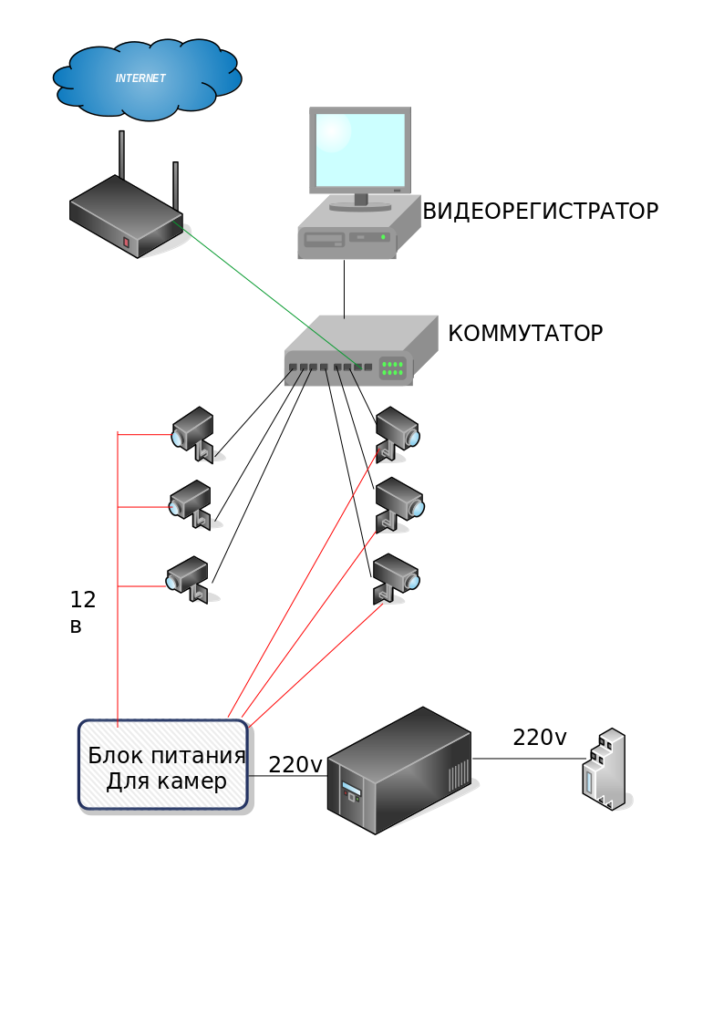
На изображении мы видим подключение IP видеокамер к коммутатору. Если видеокамер больше чем количества портов на коммутаторе, то следует установить два или несколько коммутаторов. В этом случае необходимо подключить связь между коммутаторами кабелем витая пара не ниже 5 категории. Если расстояние более 100 метров между коммутаторами, то требуется прокладка кабеля по оптике (оптоволоконный кабель).
IP видеонаблюдение для новичка
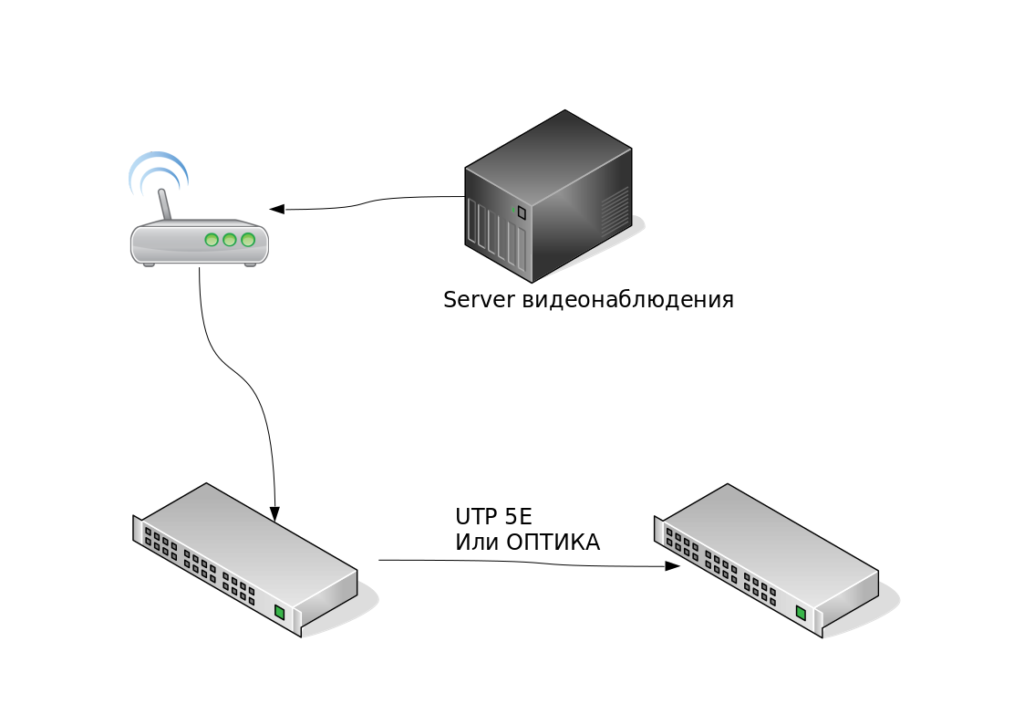
Коммутаторы соединяются между собой кабелем витая пара или оптика. Видеокамеры в свою очередь подключаются к любому из коммутаторов. Если оба коммутатора неуправляемые или если управляемые, то они находятся в одной сети и в одном VLAN. Коммутаторы могут быть управляемые и неуправляемые. Также они могут быть с поддержкой POE и без нее. Все зависит от технического задания. Если выбираете под себя, то преимущество конечно на стороне POE коммутаторов, т.к. тянуть к камере придется один кабель витая пара от коммутатора. Ниже разберем пример POE коммутатора:
POE коммутатор — это тип коммутаторов, который поддерживает передачу электрической энергии через Ethernet. Коммутаторы POE могут поддерживать два режима передачи, как правило по умолчанию коммутатор установлен в обычном режиме. Передача питания осуществляется на расстояние до 100 метров. В режиме передачи «расширенный» , передача питания может достигать до 300 метров. Переход из одного режима в другой можно выполнить при помощи DIP переключателей на коммутаторе.

На изображении видим, что для переключения режимов следует переключить режим Default — Extend. Default — это обычный режим передачи питания (например для IP камер или точки доступа). При подключении IP камеры на расстоянии в 250 метров, потребуется перевести коммутатор в режим Extend. Для передачи питание по витой паре на большие расстояния.
Данный коммутатор имеет 4 POE порта и 2 Uplink порта — для подключения к локальной сети (например роутер/коммутатор), а так же для подключения к серверу.
Режим по умолчанию — это стандартный режим Ethernet с пропускной способностью 100 Мбит/с и расстоянием передачи до 100 метров через кабель категории 5е. Расширенный режим — это режим передачи данных на большие расстояния до 250 метров через кабель категории 6 E и с пропускной способностью 10 Мбит/с.
После того как мы разобрались как подключаются устройства, переходим к настройкам. IP камеру не сложно настроить даже если опыт работы на ПК небольшой.
Настройка IP видеокамеры для новичка
Настройка IP камеры заключается в том, чтобы подключить IP камеру в локальную сеть. Например подключение камеры к ПК или ноутбуку, тоже является локальной сетью. Маленькая, но сеть. Каждое устройство находящееся в локальной сети имеет свой уникальный IP адрес. Этот адрес не может повторяться (иначе будет конфликт IP адресов).
У вашего компьютера тоже есть IP адрес. Если ПК подключен к роутеру и на нем есть интернет, то скорее всего в настройках сети вашего ПК установлена галочка ПОЛУЧАТЬ IP АДРЕС АВТОМАТИЧЕСКИ. Т.е. по DHCP. Посмотреть ip адрес ПК можно в настройках сети. Для этого нужно кликнуть правой кнопкой мыши по значку Wi-Fi (если комп подключен по беспроводной сети) или по значку компьютера, который находится в правом нижнем углу на панели задач. И вызвать меню ЦЕНТР УПРАВЛЕНИЯ СЕТИ — на windows 7 или ОТКРЫТЬ «ПАРАМЕТРЫ СЕТИ И ИНТЕРНЕТ» на windows 10. В появившемся меню нужно выбрать сеть, к которой вы подключены, и в меню свойства будет указан IP адрес. Так же можно воспользоваться услугами специалиста по ремонту компьютера.
Например: для windows 10, просмотреть или задать IP адрес сети нужно зайти в меню «ПАРАМЕТРЫ СЕТИ И ИНТЕРНЕТ» — затем СВОЙСТВА — спуститься вниз и увидите IPv4 — ВАШ IP АДРЕС
У каждого бренда по продаже IP камер или IP устройств есть свой IP адрес. Например при покупке камеры Trassir заводской IP адрес камеры 192.168.1.188 маска сети 255.255.255.0. но для оборудования другого бренда адрес будет отличатся. Подборка IP адресов различных брендов
Пример настройки IP камеры Active Cam
Подключаем проводами все необходимые устройства. Если это роутер или коммутатор. Заводской IP адрес камер ActiveCam 192.168.1.188 из этого следует, что адрес нашего ПК должен выглядеть так — 192.168.1.с 1-187 кроме 188 (он занят камерой) по 189-255. Например установим статический адрес для ПК 192.168.1.25. Маска по умолчанию 255.255.255.0. Для доступа к WEB интерфейсу камеры нужно открыть браузер (IE, Chrome, и т.д.) и ввести адрес камеры, т.е. в строку браузера вводим 192.168.1.188. Появится вход в Web интерфейс камеры, куда нужно ввести логин и пароль. По умолчанию логин-admin и пароль — admin. Вводим и появляется меню с настройками камеры.

После ввода логина и пароля открывается доступ к настройкам камеры через Web интерфейс.
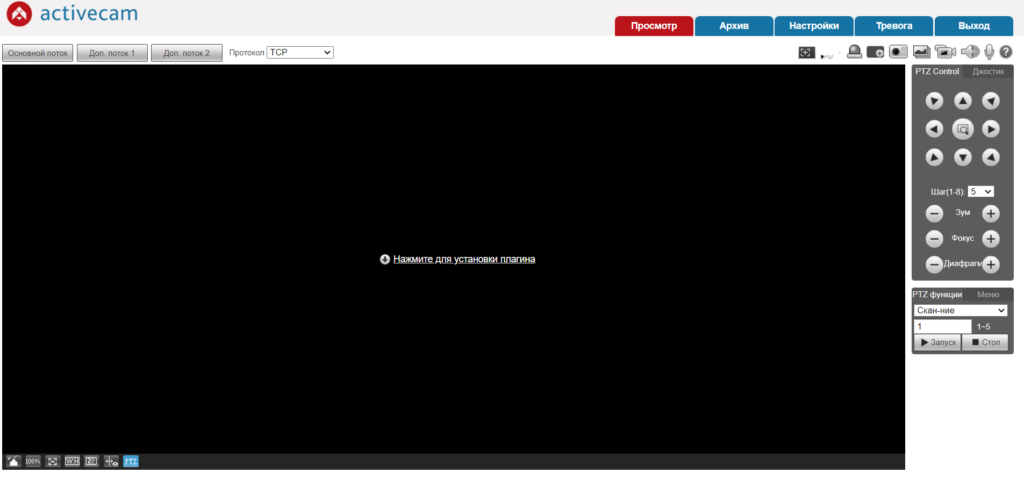
Как видно на рисунке, видео с камеры не доступно. Потому что нужно установить модуль Active X. С помощью него у нас появится видео с камеры. Я пользуюсь браузером ХРОМ и к нему расширение IE TAB. Которое дает возможность просматривать видео.
WEB интерфейс камере конечно отличается. У каждого производителя он выглядит по разному. Но функционал зависит от возможности камеры. Поэтому даже у одного производителя все равно интерфейсы разные.
Как поменять IP адрес на камере? Заходим в меню СЕТЬ- TCP/IP и устанавливаем адрес. Если нужно чтобы камера получила адрес сети автоматически, то просто устанавливаем DHCP
- 192.168.1.188 — это адрес камеры
- 255.255.0.0 — это маска подсети
- 192.168.1.1- это адрес роутера
Время чтения: 6 минут(ы)
Произведение настройки IP камеры видеонаблюдения, на первый взгляд, кажется сложным заданием, но есть способы, которые под силу даже новичкам. Сам монтаж устройств и их правильное подключение могут быть реализованы без привлечения специалистов, для этого нужно знать базовые принципы их устройства.
Способы подключения: какой лучше
Настройка ip камеры видеонаблюдения – немаловажный этап в установке всех устройств. Уникальная современная система цифрового видеонаблюдения предоставляет клиенту возможность посмотреть картинку вашей недвижимости или любого другого интересующего объекта.
Монтаж IP камер видеонаблюдения не предоставляет каких-либо трудностей, особенно если куплен готовый комплект аппаратуры видеонаблюдения по типу «можете это сделать самостоятельно».
Существуют такие способы подключения:
-
Как интегрированное устройство. С камерой в данном случае есть глубокая интеграция.
Разработчиками ПО была создана специальная база для каждой конкретной марки камеры и прописан код для работы именно с камерами этой марки, модели или версии прошивки.
- Подключение по ONVIF. В данном случае не имеет значения марка, модель и прошивка камеры. И камера и само ПО полностью соответствуют специфике, разработанной сообществом ONVIF.
- Подключение по RTSP. Суть подключения в том, что прошивка камер практически всегда подразумевает RTSP-сервер. И вот с его помощью и происходит передача потокового видео по соответствующему протоколу RTSP.
- Подключение по HTTP.
Сегодня этот метод не востребован, так как подразумевает только получение MJPEG.
Среди всех методов подключения можно выделить способ №1 — интегрированного устройства. Это оптимальный метод с глубокой интеграцией, наивысшей работоспособностью и доступным функционалом.
Подключение и настройка IP камеры напрямую
Стоит сразу обратить внимание на то, что подсоединить рассматриваемую в статье систему, можно с использованием двух разных технологий. Это проводная, а также беспроводная система, а также можно провести подключение ip камеры через роутер или использовать для этого wi-fi.
Все зависит от отдельного устройства, порта, а также интерфейса, к которому рационально проводить подключение. Конечно, немаловажными являются и пожелания оператора. Необходимо заранее определиться, каким типом будет подключено устройство, чтобы купить дополнительное оборудование.
Если обратить внимание на кабельное подключение, то сегодня практически во всех случаях рационально использовать витую пару.
Проводя монтаж подобных моделей, можно использовать коаксиальные провода, но в этом случае вам придется ограничить расстояние между соединениями. Помимо того, этот тип кабеля характеризуется ограниченным количеством проводников. Компьютер для подключения системы вам непременно понадобится.
Прямое подключение можно проводить четырьмя способами, используется любая схема:
- Используя специальную утилиту, что идет в одном комплекте с системой, ее можно сразу узнать по интерфейсу.
- Через интернет браузер.
- Через облачную систему, что поддерживает тот или другой производитель.
- Активировать камеру как видеорегистратор.
IP-адрес камеры — как узнать и изменить данные
Для грамотного функционирования, необходимо провести подключение любой АйПи камеры. Как правило, это происходит при помощи сетевого адаптера напрямую. Второй вариант: использовать кабель ЮТП (виттовую пару).
При наличии нескольких камер, доступ к изображению каждой из них достигается за счет подключения устройства через модем.
Все устройства по базовым настройкам характеризуются персональным адресом, и перед прописыванием, его необходимо знать. Для этого важно использовать специальное обеспечение с определенными программами, которые, как правило, уже имеется в комплекте с системой. Можно пойти другим путем и скачать необходимую утилиту с портала компании.
Кроме этого, уникальный адрес системы, как правило, прописывается в пользовательской инструкции или на специальном маркированном знаке.
При первой попытке найти необходимое связующее звено между двумя элементами одной системы вас наверняка постигнет промах. Происходит это из-за того, что компьютерная система и камера могут работать в разных плоскостях или подсистемах.
После того, как вы узнаете персональный код устройства, его рекомендуется согласовать с тем, что используется в персональной локальной системе. Сегодня не теряет актуальности создание видеонаблюдения за территорией удаленной от необходимого объекта.
Наблюдение с использованием всемирной сети легко осуществить при помощи модема и выделенного персонального адреса.
Видеонаблюдение в режиме реального времени через интернет реализовывается несколькими способами, которые легко подключить самостоятельно или использовать помощь мастера, стоимость его услуг не превышает 600 рублей.
Гораздо проще и доступнее это сделать, используя специальные сервисы в виде информативных облаков, главное, вы должны понимать, как работает сеть.
Причем для реализации этой идеи вам не потребуется наличие отдельного персонального адреса, а настраивание сетей сводится к минимуму.
Если вы желаете узнать персональный адрес локальной сети, вам необходимо выполнить такие пошаговые рекомендации:
- Войдите в «Центр управления», в строчке «Подключить» выберите подпункт «network».
- В окошке, что открылось, нажмите «Информация», затем вы увидите еще одну вкладку, на которой узнаете индивидуальный адрес персональной сети.
- Для этого обратите внимание на строчку «Шлюз стандартный АйПи В4. К примеру, персональный адрес вашего ПК: 194.169.0.25, теперь вы должны изменить его на 194.169.98.25 — показатели могут меняться, но суть останется неизменной.
Подключение и настройка через роутер
Что такое маршрутизатор и для чего он нужен? Вне всяких сомнений, каждый знает ответ на этот вопрос. Это специальное устройство, что используется для доступа в интернет.
Его главная задача — передать определенные данные от оператора связи к клиенту. Свитч является оптимальным проводником для подсоединения ряда АйПи систем, а также пользовательских ПК.
Выбирая способ подключения с использованием проводки или без нее, вы должны обратить внимание на выбранную систему и свитч. Использование первого подразумевает наличие непосредственной витой пары с 8-контактным штекером на концах, первый помещается в свитч, второй — в устройство.
Не стоит забывать, что устройство необходимо питать, это обеспечивается аккумуляторным блоком или технологией РоЕ. Используя сетевой кабель и подключая его к свитчу, можно достигнуть положительных настроек АйПи камеры.
Синхронизация нескольких IP камер видеонаблюдения
В листке-вкладыше на информативной системе обрабатывания сигналов из видео (видеомультиплексоры, коммутаторы на основе работы матрицы) прописывается важность синхронизации систем при грамотном функционировании.
Почему-то мало кто обращает внимание, что сигналы, которые не прошли обработку, приходят на вход коммуникатора цифрового типа в разное время или моменты, что становятся причиной уменьшения обновленной видеоинформации и так называемого «стробоскопического эффекта».
Упорядочение, что проходит из вне, происходит путем использования системы:
- Ви-Лок (развертка с кадров).
- Гин-Лок (кадровые, а также чересстрочные развертки).
Последние используются для устройств, что питаются от первоисточника электрического тока, которые не изменяется по величине. Причем для этой цели может быть использован сигнал видео из одной системы, либо же синхронизированная смесь, что проводится специальным устройством — синхронизатором.
Чтобы грамотно реализовать внешнюю синхронизацию, на корпусе устройства должен быть предусмотрен отдельный разъем.
Для систем, что работают за счет сетевого питания, необходимо подтвердить систему от сети. Стоит обратить внимание, что упорядочение от переменного тока избавит вас от ряда неблагоприятных последствий.
Если в комнате, где был проведен монтаж системы, есть устройства дневного освещения, то на картинке может отобразиться эффект яркости и модуляции.
Видеокамеры, что синхронизируются от интернета, допускают синхронизацию фазы — как опорную систему лучше использовать сигнал видео от одной из них, а другие подстроить по заданным характеристикам. Контролирование фазной подстройки проводится специальным фазометром, двухлучевым осциллографом (что контролирует взаимное положение синхроимпульсов на кадровой основе), используя специальный видеомонитор.
Настройка Wi-Fi камер
Чтобы провести беспроводное подключение системы к свитчу потребуется провода типа twisted pair. Их необходимо приобрести, чтобы подсоединить вай-фай на камере используя ПК.
Важно выполнить вход на профессиональную платформу для настройки работы системы в сети без проводов, где важно правильно прописать пользовательские данные. После этого система будет непосредственно контактировать с сетью, а провода можно и забрать.
Модем можно подсоединить одновременно с рядом систем, при этом картинка будет транслироваться на одном или нескольких ПК. Для этого важно купить несколько портов типа ЛАН (если потребуется подключение с использованием кабеля).
Помимо этого, пользователь должен указать для каждой камеры персональный адрес.
Это же и относится к подключению без использования проводки.
Ведь новые системы представлены многими модулями. Подробная инструкция обязана, находиться в комплекте поставки или на сайте компании.
Подключение через модем имеет множество преимуществ, но существуют и минусы. К первым можно отнести дистанцию на подключение рассматриваемого устройства. В основном, они ограничиваются в 100 метров. Если это расстояние превысить, появятся перебои в качестве транслируемой картинки, а также проблемы с батарейкой.
В этом случае необходимо будет приобретать промежуточные системы.
Идеальным во всех случаях не является и коннект без проводов, который выделяется отдельным радиусом активности, заданный свитчем. Кроме того, маленькие помехи или барьеры могут всерьез уменьшить этот показатель.
Стоимость работ по настройке, от чего зависит цена
Стоимость установки камеры может разниться в зависимости от региона, сложности монтажа и конструкции. Ниже представлен средний диапазон цен на интересующие работы по Москве и области:
| Название услуги | Стоимость (руб.) |
| Установка и настройка ip камеры | 1200 |
| Установка и настройка сетевого ip оборудования | 1500 |
| Дополнительная установка видеокамеры в термокожух | 100 |
| Настройка целого видеосервера | 2000 |
| Дополнительная установка ИК подсветки | 500 |
| Установка и настройка блока питания | 200 |
| Установка и настройка монитора | 200 |
Куда обращаться для вызова мастера по подключению и настройке IP камер?
В Москве
- Altcam technology ул. Краснобогатырская 2 Тел: (495) 136 50 88
- Video Grup Ярославское шоссе дом 26 Тел: +7 (495) 797 04 67.
- Video77ru Орджоникидзе, 5 к 3 Тел: +7 499 677 61 80
В Санкт-Петербурге
- Aurabi ул. Фрунзе д. 21-88 Тел: (812)642-96-26
- Мастер IT ул. Краснопутиловская, д. 69 (БЦ Цитадель), офис 208 В Тел: +7 (812) 454-88-83
- Аврора Комп Трамвайный пр, д. 32, лит. «А», оф. 20 Тел: +7 (812) 640-43-90
Настройка камер видеонаблюдения на основе новейших технологий IP кажется трудной только на первый взгляд. Главная причина проблемы — ошибка во время ввода персонального адреса и номер порта. Для правильной работы системы необходимо детально проверять данные и использовать устройства от проводных компаний. Более подробно процесс настройки можно посмотреть тут:
Вам помогла эта статья? Будем благодарны за оценку:
Вы уже голосовали
Собираем сами систему видеонаблюдения в пластиковом щитке
Время на прочтение
3 мин
Количество просмотров 15K
За пример взял «комплект IP видеонаблюдения на 1 камеру с интернетом 4G» который выполняется в пластиковом щитке — от одного из производителей готового комплекта систем видеонаблюдения.
Для точности расчетов стоимости, видеонаблюдение должно быть реализовано на базе оборудования SCW, KEENETIC, Бастион, TDM ELECTRIC, IEK.
Данное решение даст возможность выполнить следующие задачи:
-
Наблюдать за событиями на выбранной территории.
-
Обеспечить визуальный контроль в онлайн режиме.
-
Отслеживать нарушения злоумышленников и вандалов.
Какое оборудование требуется приобрести
-
IP камеру SCW-200R25HF-POE. Это профессиональная уличная видеокамера, используемая для транслирования видео всего происходящего на территории. Она способна записывать, хранить и воспроизводить видео. Данная модель оснащена инфракрасной подсветкой с 30-метровой дальностью. Она создаёт видео в режиме реального времени со скоростью 25 к/c. Оборудование способно функционировать при температурном диапазоне от -40 до +60 в любое время суток. Модель может работать круглосуточно.
-
Роутер Wi-Fi с USB 2.0. Используется для обеспечения беспроводного интернета. Стандарта 2.0 для USB входа вполне достаточно для обеспечения быстрой передачи файлов.
-
Модем 3G/4G. Ещё один компонент для обеспечения интернет соединения.
-
Блок питания SCW-E12V1A.
-
Антивандальный шкаф из ABC пластика. Он применяется для установки и защиты электротехнического оборудования. Он должен иметь класс прочности IP 65.
-
SIM карта от популярного оператора. Желательно, что в качестве провайдера выступала компания Билайн, Мегафон или МТС. Тариф должен быть безлимитный.
Также понадобится дополнительное оборудование
-
Термостат NC 10A 230В – применяется для управления вентиляторами и нагревательными элементами в шкафах для обеспечения нормального уровня температуры.
-
Обогреватель для DIN рейки 230В, 30 Вт – устанавливается для снижения количества образуемого конденсата в шкафу, который выпадает при температурных перепадах. Это устройство даёт возможность значительно снизить количество коррозии внутри системы.
-
Монтажная лента С201 и замок ленты.
-
Нулевая N шина на DIN изоляторе 6х9 мм
-
Автоматический выключатель ВА63 1Р 25А 4,5КА.
-
Кабель ВВг-Пнг(А) – 3х1.5 мм2 ГОСТ
-
Гофрированная труба ПНД с зондом D 20 (100м)
-
Кабельный ввод (сальник) MG25 (13-18мм) IP 68
-
Профильная труба 40х20
-
Аккумуляторы 12В 7 Ач.
Сколько стоят компоненты?
Рассмотрим, сколько конкретно будет стоить сборка своими руками.
Готовый комплект системы видеонаблюдения от интернет-магазина Видеомир стоит 17 990 рублей. В нём содержатся все вышеперечисленные компоненты.
Теперь рассмотрим вариант своей сборки на примере готового комплекта. Нам понадобятся следующие компоненты:
-
Уличная камера IP 200R25HF 3,6мм 2,4Мп – стоимость составляет 5670 рублей.
-
Роутер KEENETIC Omni — 2990 рублей
-
4G LTE модем Anydata W140 – 1899 рублей.
-
Блок питания для системы безопасности OSNOVO PS-12012(ver2) – 530 рублей.
-
Корпус пластиковый ЩМПп 350х250х150 УХЛ1 IP65 ИЭК MKP93-N-352515-65 – 2580 рублей.
-
Термостат NC (обогрев) на DIN-рейку 10А 230В IP20 EKF PROxima — 421 рубль.
-
Обогреватель на DIN-рейку 30Вт 230В IP20 EKF PROxima – 1747 рублей.
-
Ввод кабельный MG25 IP68 EKF plc-mg-25 — 49 рублей.
-
Автоматический выключатель Schneider Electric Домовой ВА63 2P 25А характеристика C – 686 рублей.
Также примерно на 2500 рублей закуплено следующее дополнительное оборудование
-
Лента монтажная С201.
-
Замок ленты.
-
Шина N нулевая на DIN- изоляторе 6х9 мм.
-
Авт. выключатель ВА63 1Р 25А 4,5КА.
-
Кабель ВВг-Пнг(А)- 3х1,5 мм2 ГОСТ.
-
Гофрированная труба ПНД с зондом D 20 (100м).
-
Труба профильная 40х20.
Все комплектующие выбирал из крупных магазинов и маркетплейсов:
Озон
ДНС
Онлайн Трейд
Видеомир
и т.д.
Далее можно приступать к сборке системы. Получается, что если покупать каждый компонент отдельно, то вы тратите около 19000 рублей. Готовый комплект, как уже было упомянуто, стоит около 18000 рублей. Важно понимать, что в случае приобретения каждого компонента вы тратить личное время на монтаж в щиток оборудования и настройку ПО видеонаблюдения.